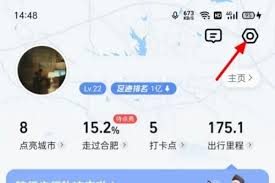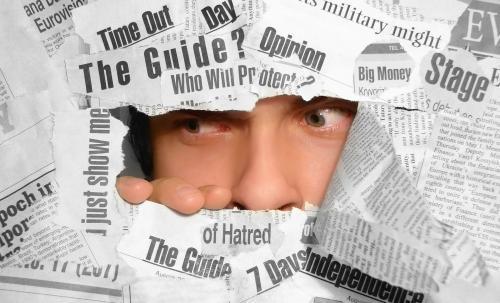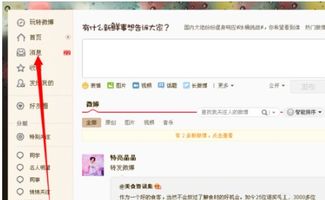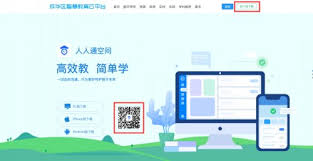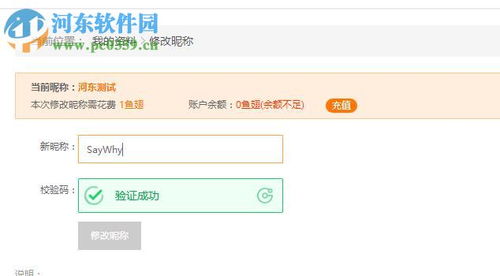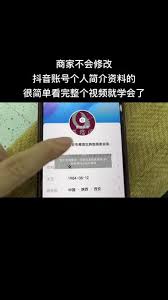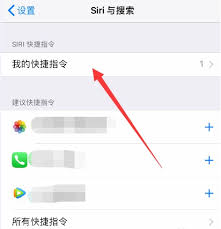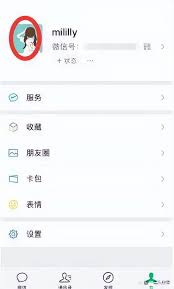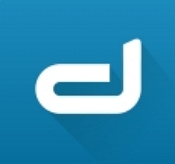OurPlay如何关闭个性化游戏推荐
2024-11-27 12:02:37网友
ourplay怎么关闭个性化游戏推荐——ourplay关闭个性化游戏推荐的方法
ourplay作为一款备受欢迎的游戏加速器,不仅提供了流畅的游戏体验,还通过个性化推荐功能为用户推荐符合其兴趣的游戏。然而,有些用户可能并不希望接收这些个性化推荐,希望关闭该功能。本文将详细介绍如何在ourplay中关闭个性化游戏推荐,帮助用户更好地管理自己的使用体验。
一、准备工作
在关闭ourplay的个性化游戏推荐之前,请确保你已经安装了最新版本的ourplay加速器。不同版本的ourplay可能在界面布局和功能设置上略有不同,但总体步骤大同小异。
二、关闭个性化游戏推荐的步骤
以下是关闭ourplay个性化游戏推荐的详细步骤,适用于不同品牌和操作系统的手机:
1. 打开ourplay应用:
- 首先,在你的手机上找到并打开ourplay应用。
2. 进入“我的”页面:
- 在应用主界面下方,找到并点击“我的”选项。这一步将带你进入个人中心页面。
3. 打开设置页面:
- 在个人中心页面,找到并点击右上角的“设置”图标。这一步将带你进入设置页面。
4. 找到个性化推荐选项:
- 在设置页面中,滑动屏幕并找到“个性化推荐”选项。点击该选项进入个性化推荐设置页面。
5. 关闭个性化游戏推荐:
- 在个性化推荐设置页面中,找到“个性化游戏推荐”选项。点击该选项后面的开关按钮,将其关闭。此时,ourplay将不再为你推荐个性化游戏。

三、注意事项
- 版本差异:不同版本的ourplay可能在界面布局和功能设置上略有不同。如果上述步骤在你的手机上无法完全匹配,请尝试根据应用内的提示进行调整。
- 隐私保护:关闭个性化推荐功能有助于保护你的隐私,减少不必要的广告干扰。但请注意,关闭该功能后,你可能无法获得一些基于你兴趣的游戏推荐。
- 更新应用:为了确保功能的正常使用,建议定期更新ourplay应用至最新版本。新版本通常会修复已知问题并添加新功能。
四、总结
关闭ourplay的个性化游戏推荐功能是一个简单而有效的操作,可以帮助用户更好地管理自己的使用体验。通过本文提供的详细步骤,用户可以轻松完成这一操作,享受更加纯净的游戏环境。如果你在使用ourplay过程中遇到任何问题或疑问,欢迎留言交流,我们将竭诚为你提供帮助。
文章推荐 MORE +